CorelDRAW X5 是加拿大Corel公司的平面设计软件;该软件是Corel公司出品的矢量图形制作工具软件,这个图形工具给设计师提供了矢量动画、页面设计、网站制作、位图编辑和网页动画等多种功能。
特别说明:此软件仅用于安装教程学习交流,如有需要请前往官网购买正版软件:官网下载,如需帮助联系 QQ:202993795。
安装教程:
1、打开文件夹【CorelDraw X5】
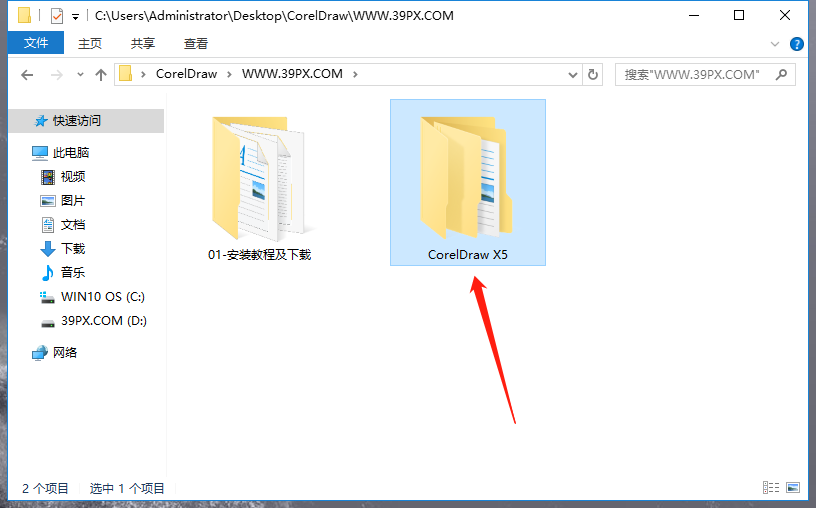
2、选择任意一个安装【CDR X5不分位数版安装包】,这里演示第二个
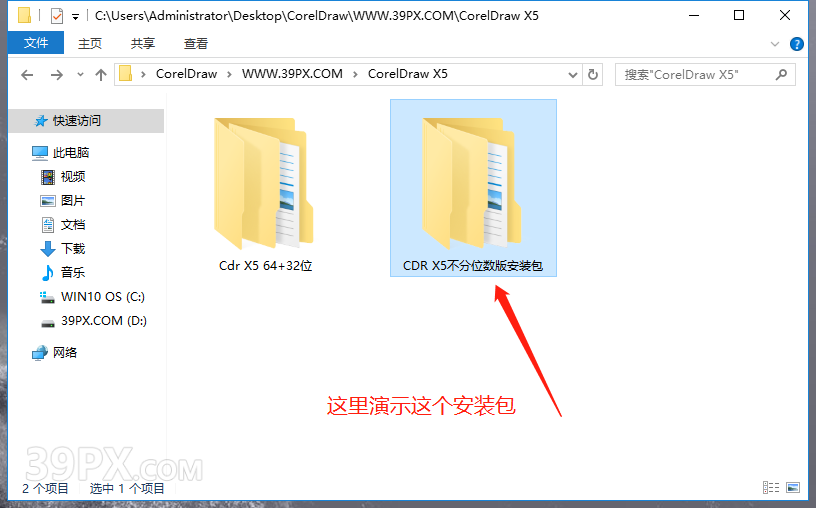
3、选择【CorelDRAW.X5.中文正版】打开
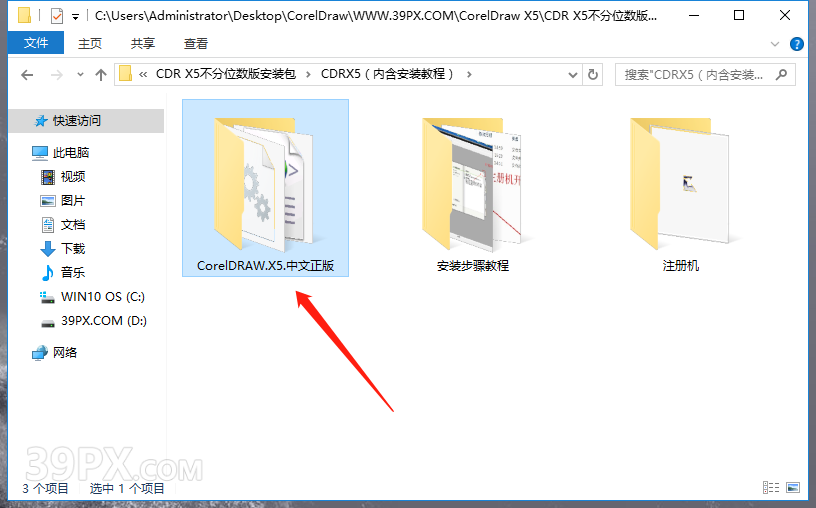
4、选择【Setup.exe】双击安装
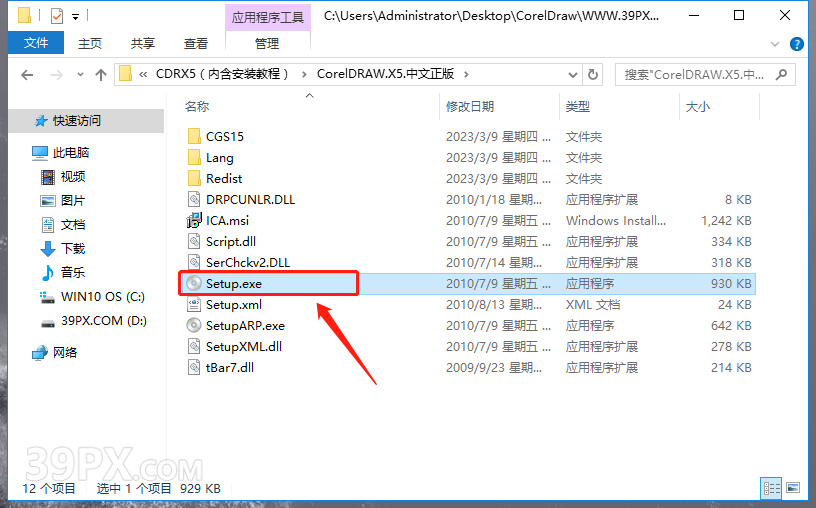
5、勾选【我接受许可证协议条款】,【下一步】
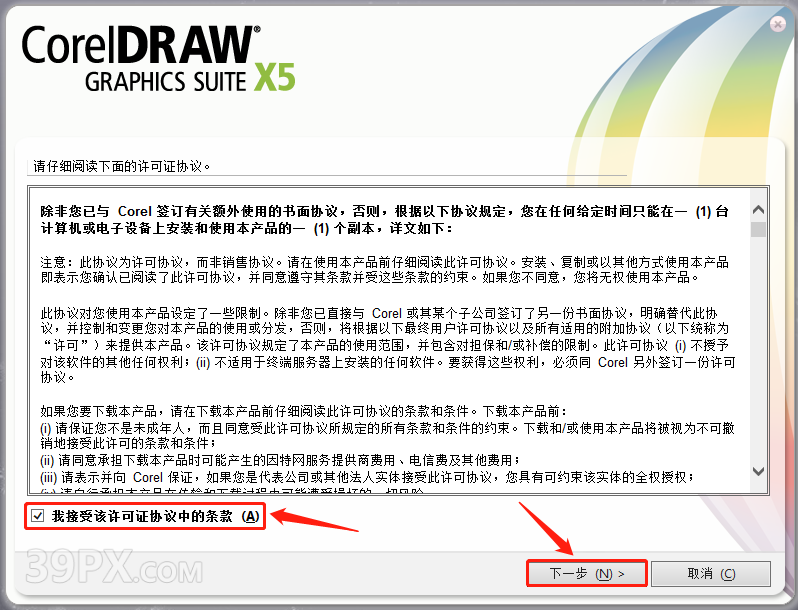
6、选择【我没有序列号…】,【下一步】
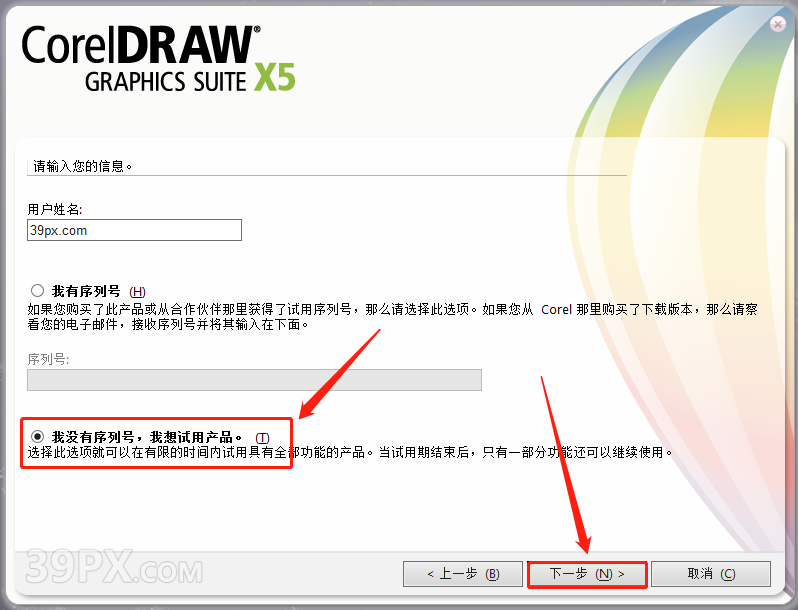
7、选择【自定义安装…】
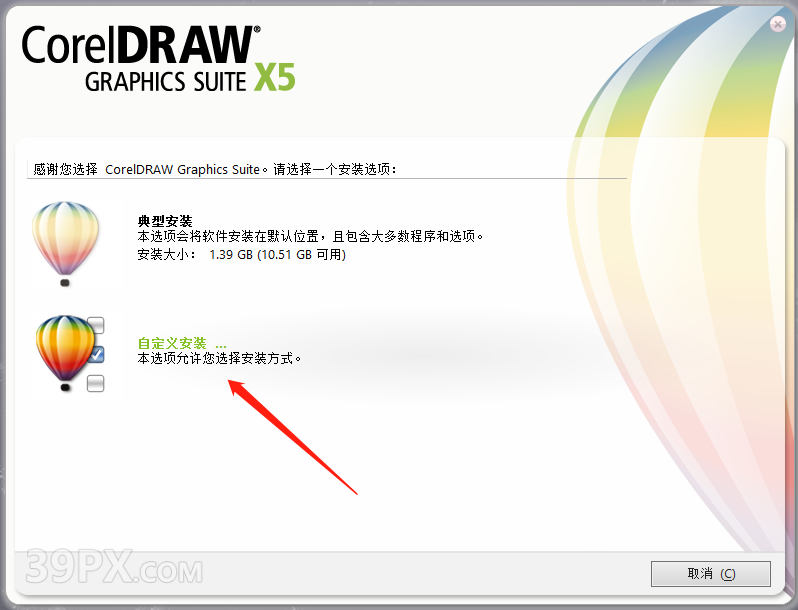
8、保持第一个勾选,其他不勾选,点击【下一步】
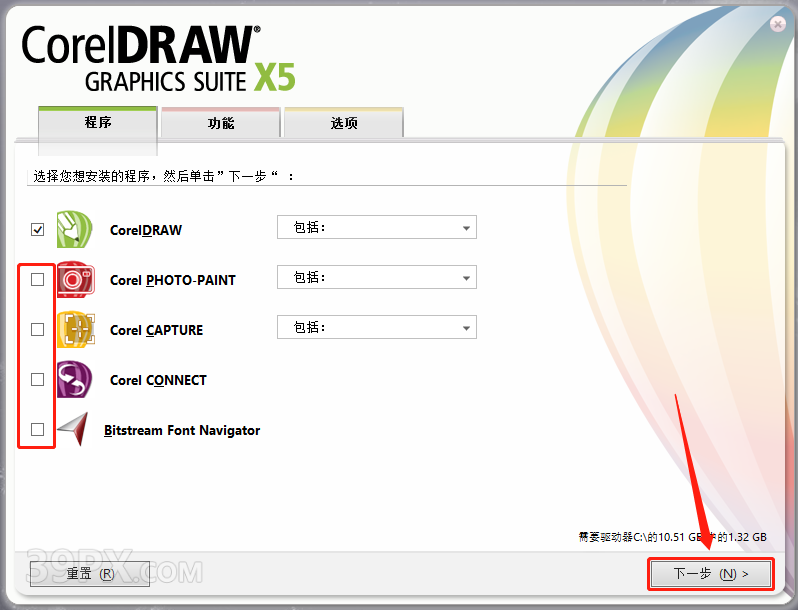
9、点击【下一步】
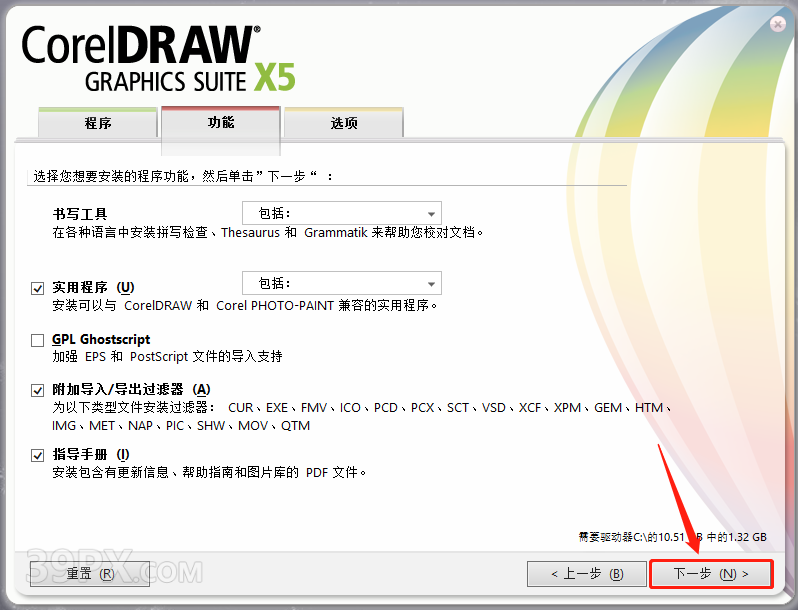
10、不要勾选【允许产品更新】,勾选【安装桌面快捷方式】,点击【现在开始安装】
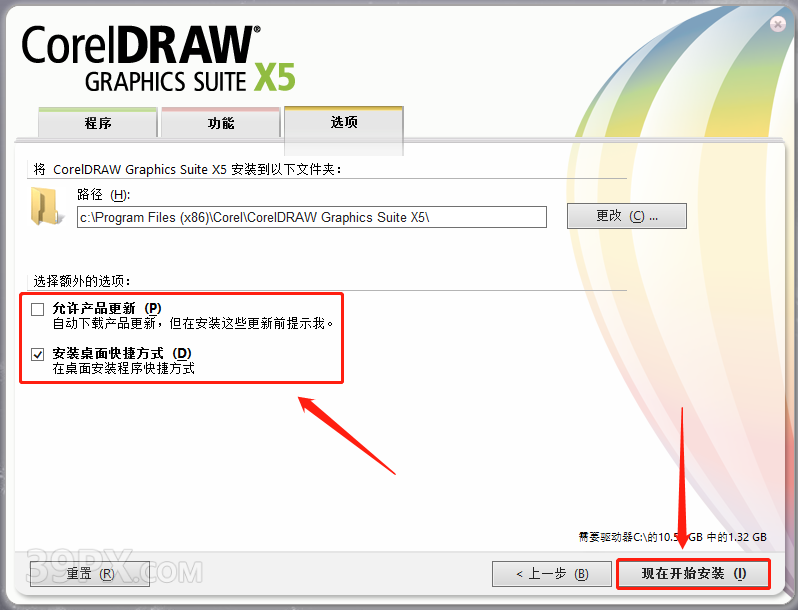
11、正在安装
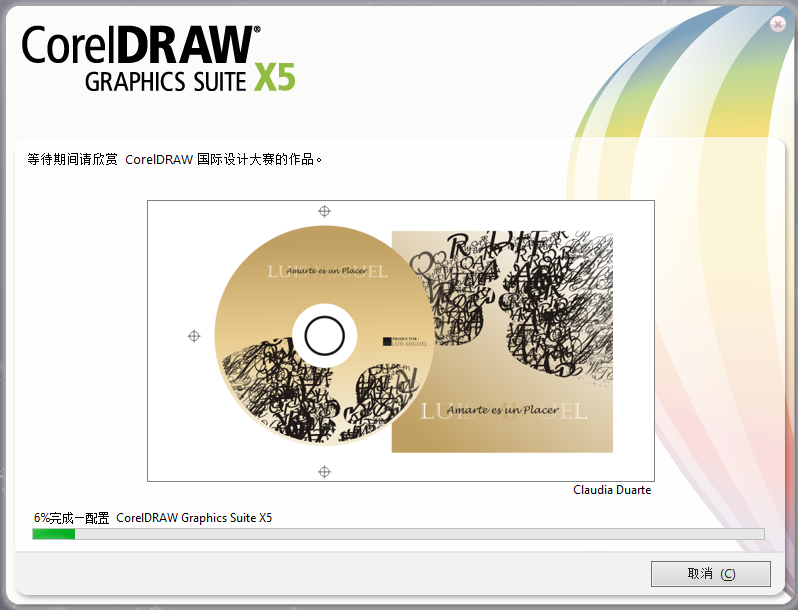
12、点击【完成】
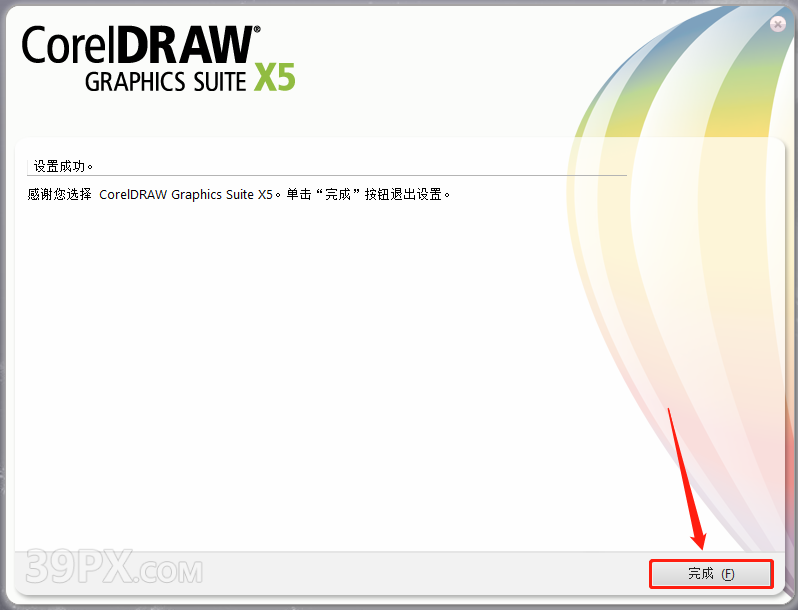
13、双击打开桌面快捷图标
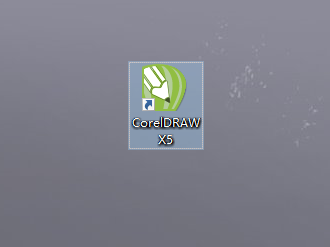
14、点击继续
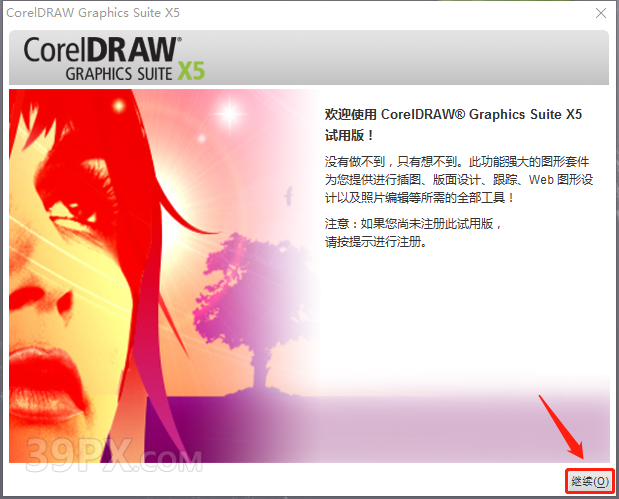
15、启动选择【稍后注册】,点击继续,在关闭软件
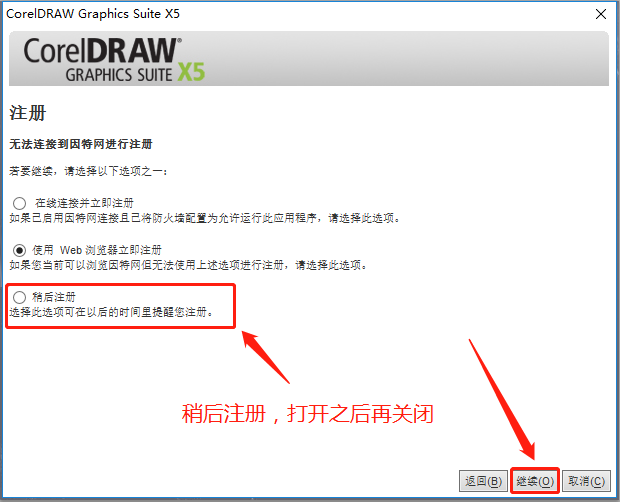
16、选择【已经购买】
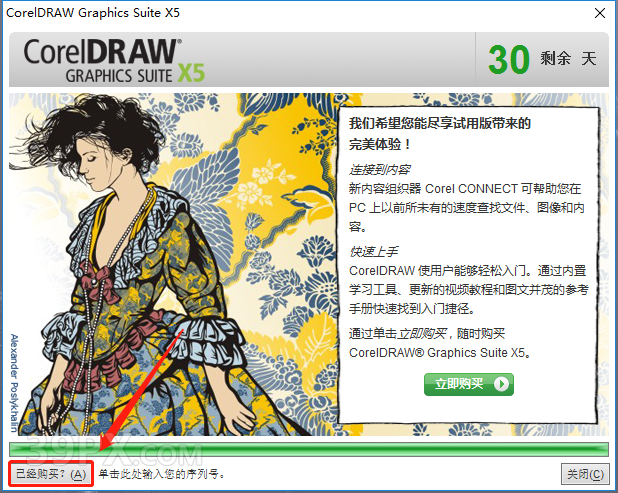
17、打开文件中的注册机,右击【管理员身份运行】
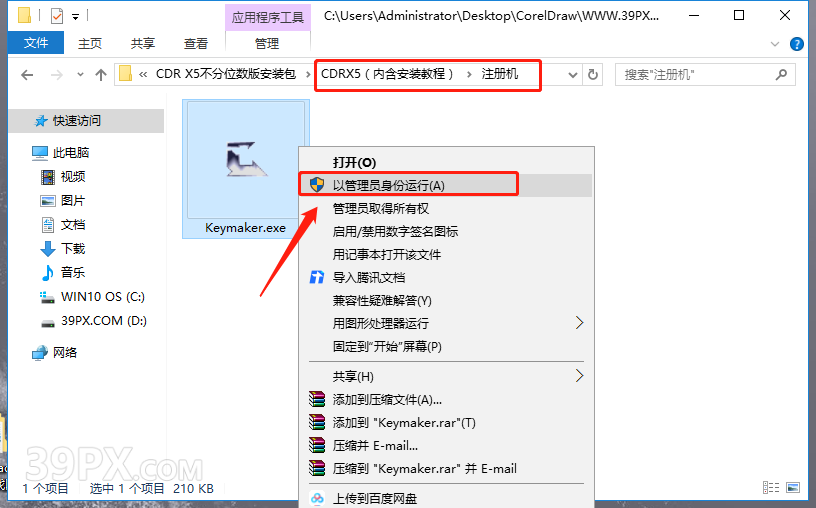
18、按照下图顺序操作
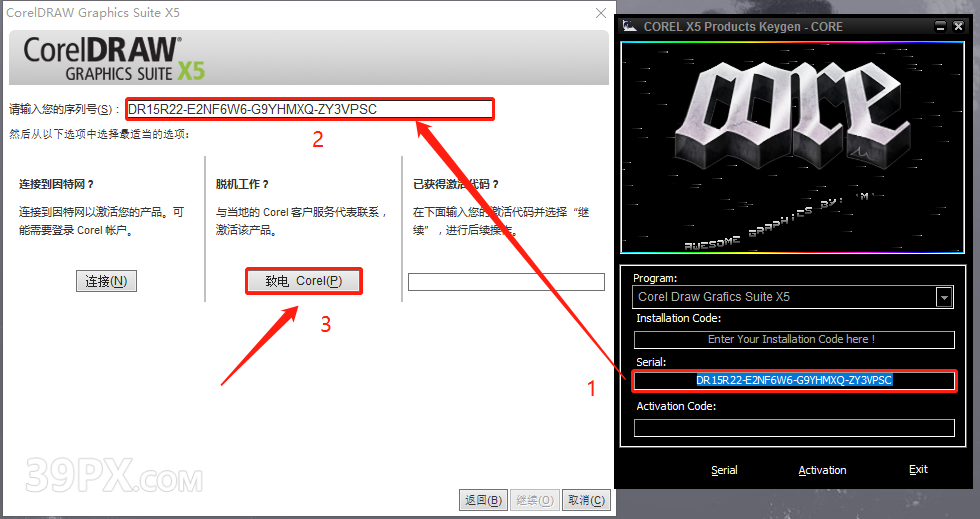
19、按照下图顺序操作,【注意:一格一格复制,防止出错】
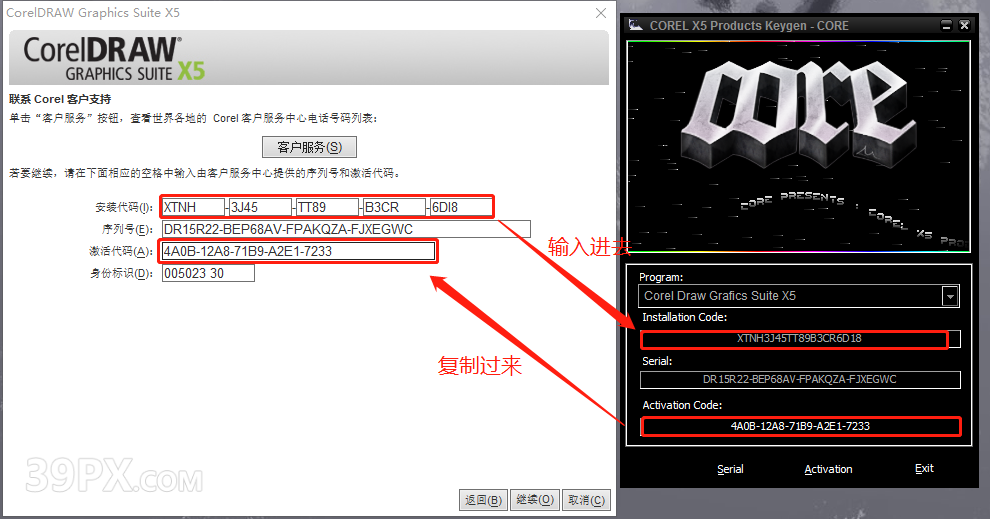
20、点击【关闭】
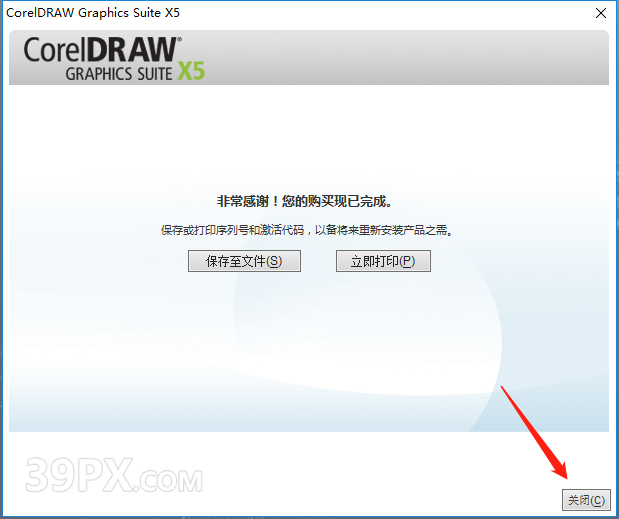
21、如图,不用勾选,软件安装成功
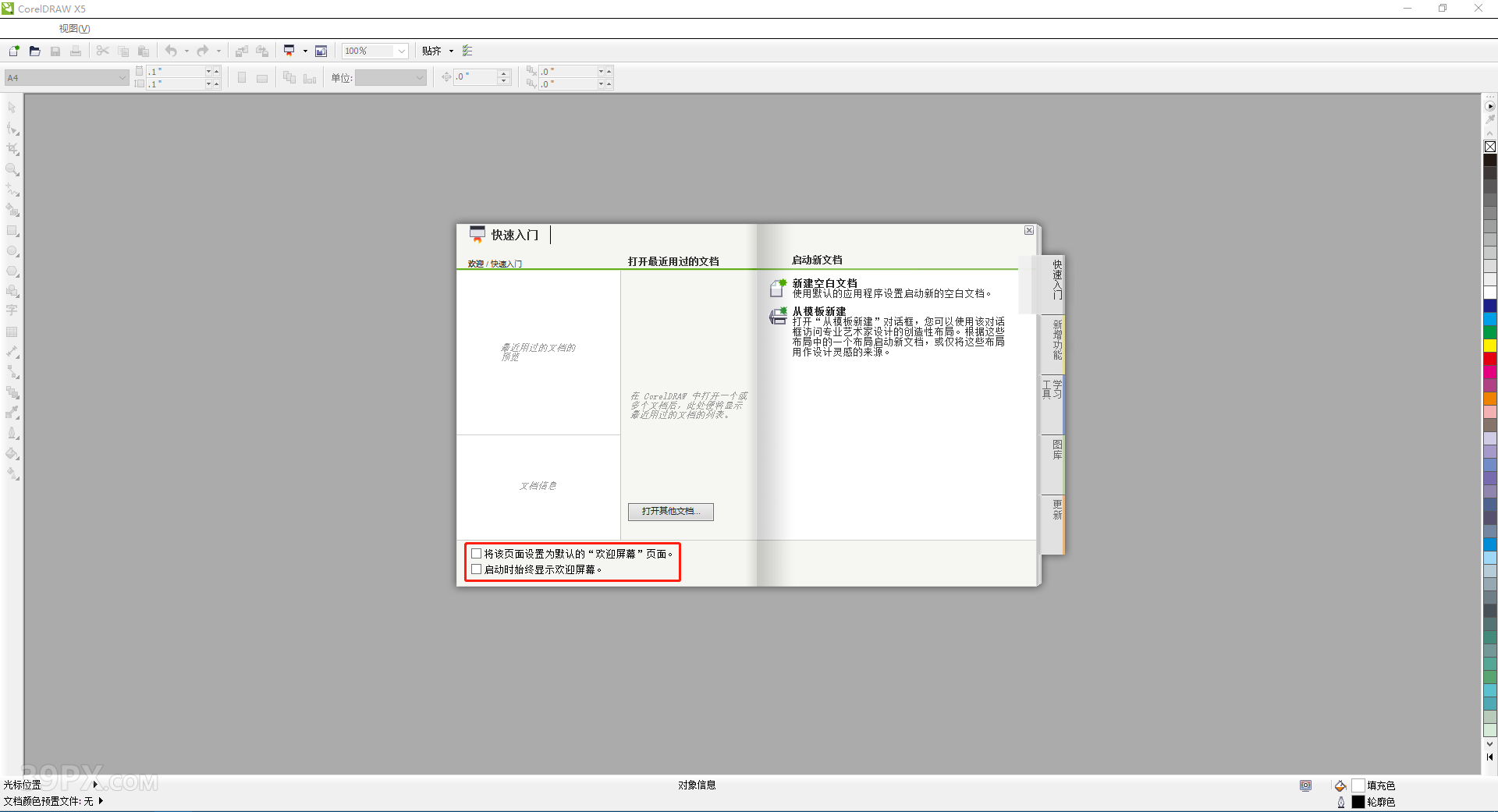
1、本站提供的所有下载文件均在网络收集,请于下载后的24小时内删除。如需体验更多乐趣,请支持正版。
2、如有内容侵犯您的版权或其他利益,请编辑邮件并加以说明发送到邮箱:202993795@qq.com。我们会在收到消息后24小时内处理。
3、本站所有文章,如无特殊说明或标注,均为本站用户原创发布。任何个人或组织,在未征得本站同意时,禁止复制、盗用、采集、发布本站内容到任何网站、书籍等各类媒体平台。如若本站内容侵犯了原著者的合法权益,可联系我们进行处理。






